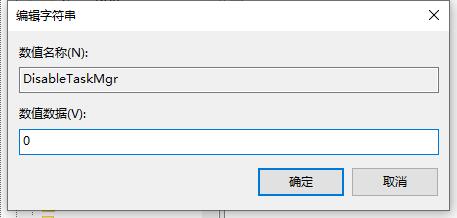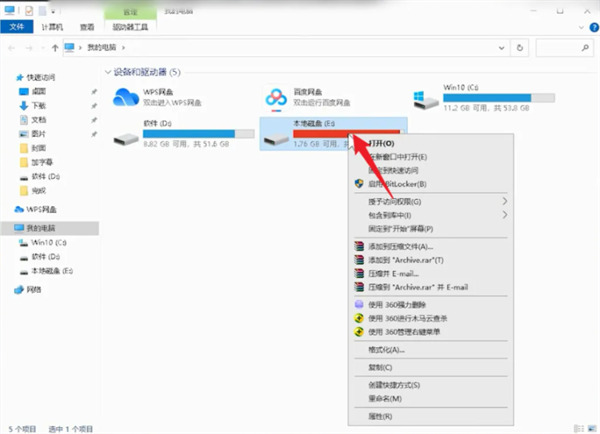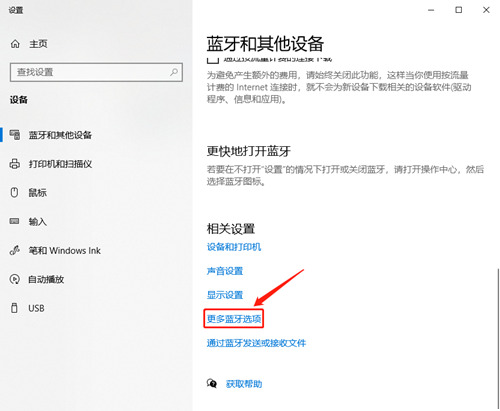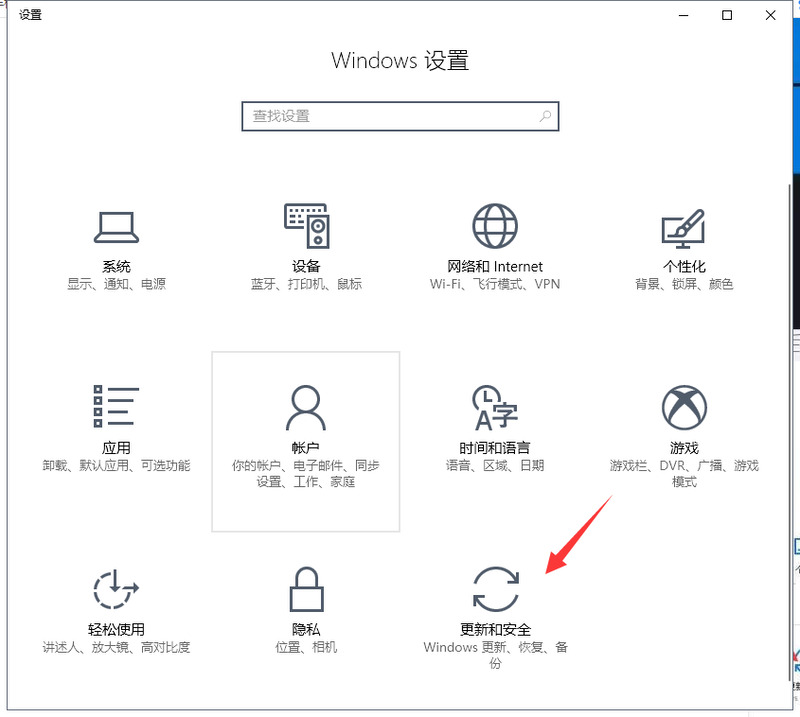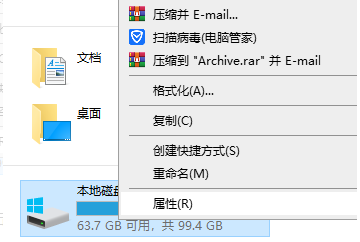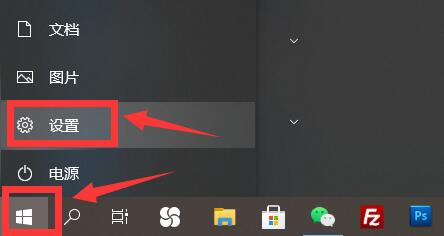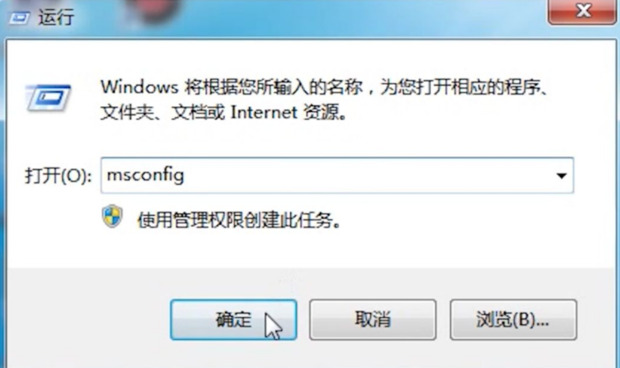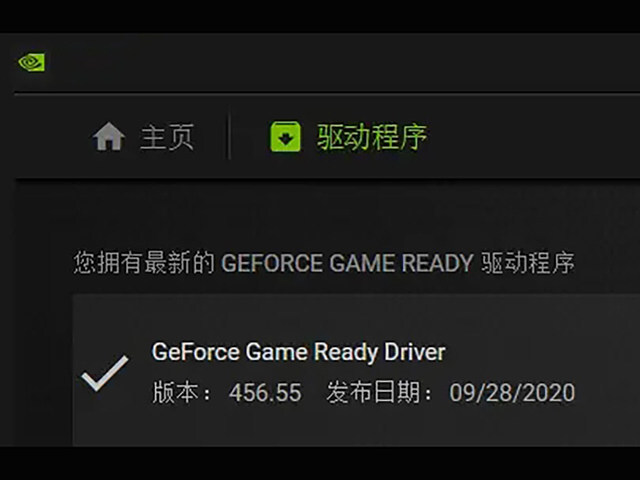很多朋友还不知道Win10系统任务管理器闪退怎么办,下面小编就来讲解一下Win10系统任务管理器闪退的解决方案。如果你需要的话,请过来看看。相信会对大家有帮助。
Win10系统任务管理器闪退怎么办?Win10系统中任务管理器闪回的解决方案
1.首先按住键盘上的Win R键开始运行,输入“regedit”并回车,如图。
: 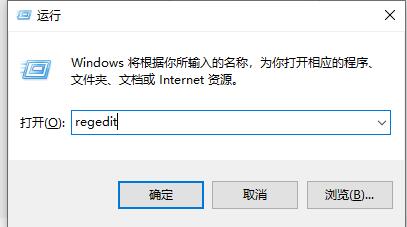 2. Expand the folders in turn to find the location of "HKEY _ Current _ User Software Microsoft Windows CurrentVersionPolicies", as shown in the figure.
2. Expand the folders in turn to find the location of "HKEY _ Current _ User Software Microsoft Windows CurrentVersionPolicies", as shown in the figure.
: 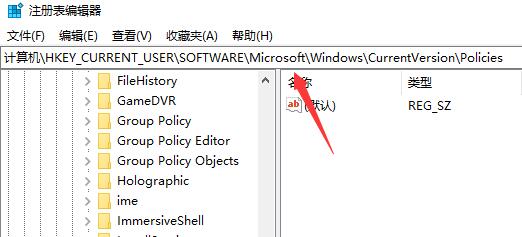 3.在“Policies”子项下,右键选择“New”-“Item”或点击右边空白处新建一个项目,命名为“system”,如图所示。
3.在“Policies”子项下,右键选择“New”-“Item”或点击右边空白处新建一个项目,命名为“system”,如图所示。
: 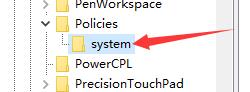 4.选择“系统”项后,右击右边空白处,点击“新建”-“字符串符号值”。
4.选择“系统”项后,右击右边空白处,点击“新建”-“字符串符号值”。
: 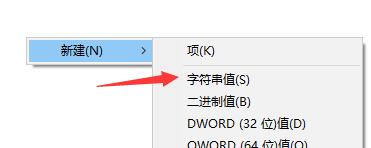 5.将新创建的字符串值命名为“DisableTaskMgr”,右键“修改”,将其数值数据设置为“0”,如图。
5.将新创建的字符串值命名为“DisableTaskMgr”,右键“修改”,将其数值数据设置为“0”,如图。
: 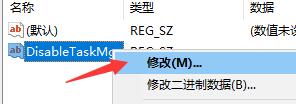 6.完成后只需检查任务管理是否可以打开,如图。
6.完成后只需检查任务管理是否可以打开,如图。